ソフト・サイト
- 1. 動画変換サイト+
- 2. 動画変換ソフト+
- 3. 動画配信サービス+
今日から使いたい動画変換ソフト『TOP5』
編集者 Takashi • 2024-04-10 20:30:58
世界中のユーザー、チャンネル登録者で盛り上がっている動画プラットフォーム「YouTube」や「ニコニコ動画」等の動画共有サイトから自分でアップした動画や映像作品をダウンロードしてパソコンやスマホで視聴するには「動画変換ソフト」を使用することをお勧めします。これは、映画やアニメなど、様々なジャンルの動画をパソコン(Windows/Mac)やスマホ(iPhone/android)で鑑賞できるような形式に変換し保存する為のツールです。
試しに『動画変換ソフト』とインターネット検索してみると、非常に多くのソフトが検索結果に表示されます。これだけたくさんのソフトがあると「どのソフトが良いか」「どんな機能があると便利なのか」など選び方に迷ってしまいますね。
ソフト選びにお困りの方は是非こちらの記事を参考にして下さい。ここでは人気「動画変換ソフト」5製品を、ショッピングサイトなどでよく見る「☆」の数で比べています。操作の難易度(☆が多いほど簡単)画質(☆が多いほど綺麗)変換スピード(☆が多いほど早い)と、おすすめ度である総合評価の4つの観点から比較しています。「動画変換」作業でどの部分に注目して探すか、まずは下の5製品を見て見ましょう。
〈比べてみました!〉動画変換ソフト『TOP5』
①UniConverter(旧名:スーパーメデイア変換!)
- 操作の難易度:★★★★★
- 画質:★★★★★
- 変換スピード:★★★★
- おすすめ度:★★★★★
Wondershare UniConverter(旧名:スーパーメディア変換!)のデータ変換機能は、とても優れており1000種類以上のフォーマット(形式)に対応しているため、一般的に扱われているデバイスやその対応形式であれば自由に変換可能です。更に、動画に特化しているソフトなので、変換以外にも動画編集、圧縮、画面録画など、豊富な機能でとても使いやすい仕様になっています。変換機能だけでなく、SNSなど投稿用の動画を作成する方にもおすすめのソフトです。
「無料版」でも操作や機能を試すことができますが制限があります。そのためフル機能で作業可能な「有料版」への切り替えもおすすめです。無制限に使用できるのはもちろん、充実したツールボックスからGIF作成やVR機器の対応形式へ変換も可能です。操作パネルが暗いなと感じる場合は「ホワイト」にカラーチェンジできるので、その日に気分によって変更も可能です。ぜひ無料版から試してみましょう!
②Any Video Converter フリー版(エニービデオコンバーター)
- 操作の難易度:★
- 画質:★★★★
- 変換スピード:★★★
- おすすめ度:★★
Any Video Converter フリー版(エニービデオコンバーター)はフリーソフトなのに素早く変換作業が行われ、変換後のデータの品質に劣化が出にくい製品であるため、多くの方に利用されています。無料で全ての機能が使用できることはありがたいことですが、書き出し後に音ズレが起こったり、エラーが出るなどの不備が多く出ることも確認されている様です。
音ズレやエラーが全く起きないソフトやアプリはありませんが、頻繁に起きてしまうと作業に支障が出てしまいます。初心者の方や、大量にデータを扱う方には不向きかもしれません。単発的な使用やデータに合わせて使い分けましょう。
![]()
③Free Video Converter(フリービデオコンバーター)
- 操作の難易度:★★★
- 画質:★★★
- 変換スピード:★★★
- おすすめ度:★★★
Free Video Converter(フリービデオコンバーター)はライトユーザー向けの「フリーソフト」です。フリーソフトによくある英語だらけの怪しい印象とは反対に、フリーにも関わらず日本語に対応しているのがとても珍しく使いやすいです。上のAny Video Converterよりも(場合によっては)変換速度が早く、画質も安定しています。
言語に「日本語」があるからと言って、安心はできません。操作中、不意にソフトインストールに混ざって不要のソフトを大量にインストールしてしまう場合があります。この場合、単純に「アンインストール」作業も大変ですがウイルスやマルウェア感染の可能が高くなります。
インストール時には「エクスプレスインストール」を避けて、必要な製品のみをインストールするようにしましょう。この点だけに注意をすれば、ソフト自体は基本的に問題ありません。無料版の製品に付きまとう不安は逃れることができないので、不安な場合は試すのをやめておきましょう。
④動画変換マスター
- 操作の難易度:★★★★★
- 画質:★★★★
- 変換スピード:★★★★★
- おすすめ度:★★★★
動画変換マスターは「有料」ソフトになります。操作パネルがトレンドに合った「フラットデザイン」で、作業がしやすくとても使い勝手がいい製品です。MP4 / AVI / WAV / WMV / MKV などの動画フォーマット、MP3 / WAV / AAC などの音声フォーマットに変換できます。動画の解像度、ビットレート、音声のビットレート、サンプルレートの指定が可能。データの品質にこだわりたいという方におすすめの製品です。
さらに、トリミング、クロップ、回転、反転、明るさや音量の調節ができるほか、ウォーターマーク(透かしファイル)を設定することもできます。 ここが惜しい:DVDの読込や書込に対応できない、MAC不対応のが欠点。
![]()
⑤動画・音楽変換!プロ
- 操作の難易度:★★★★★
- 画質:★★★★★
- 変換スピード:★★★★
- おすすめ度:★★★★★
動画・音楽変換!プロも上の動画変換マスターと同じ「有料」ソフトになります。このソフトの1番の特徴はとにかく操作が単純で簡単なところです。初めてソフトを使う方でも安心の「直感的」な操作が可能に。変換速度も早く、画質も高画質です。こちらのソフトも動画編集機能が充実しているので、YouTubeなどのプラットフォームに動画をアップロードしたい方はこちらのソフトがおすすめです。
海外ソフトにはよくあることですが、日本語版が存在しているにも関わらず、たまに違和感のある表示が出るのことがあります。「直訳した日本語」のような表示ですと、作業が止まったり、間違えて操作してしまう恐れがあります。操作パネルやボタン、表示は作業する際に必ず影響するので、まずは無料版で試してみましょう。
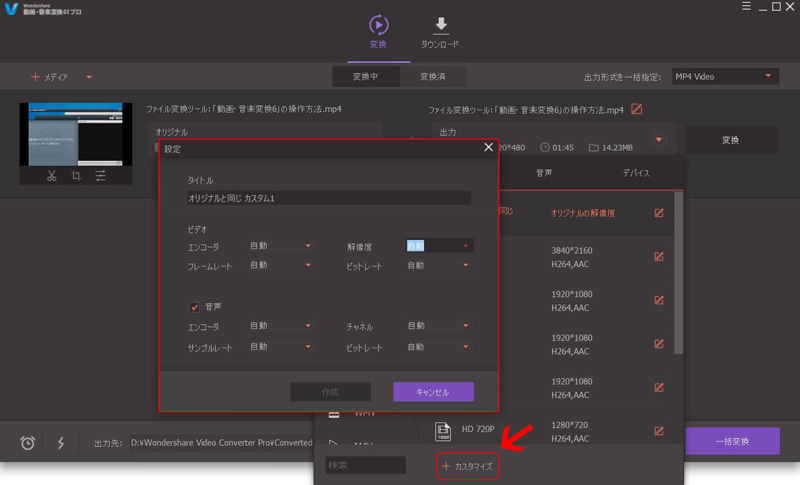
まとめ
- ①Wondershare UniConverter(ワンダーシェアーユニコンバーター)
- ②Any Video Converter フリー版(エニービデオコンバーター)
- ③Free Video Converter(フリービデオコンバーター)
- ④動画変換マスター
- ⑤動画・音楽変換!プロ
動画変換ソフト『TOP5』ということで今回は独自の目線と観点で比較してみました。
ご自身の用途に合った製品は見つかりましたか!?ソフトを選ぶ際は今回のようにポイントを絞って、比べてみると見つけやすいと思います。各製品の特長に合わせて使い分けてみたり、作業スピードを優先して選ぶのもいいでしょう。
のソフトも「無料版」が存在しますが、スペックを上げるには、安全面やオプションなども考慮し「有料版」も魅力的です。どんなソフトやツールでも、操作パネルやボタンで作業の動作も変わるので、まずは無料版を試し、使いやすいと思える製品を探してみましょう
役に立ちましたか?コメントしましょう!